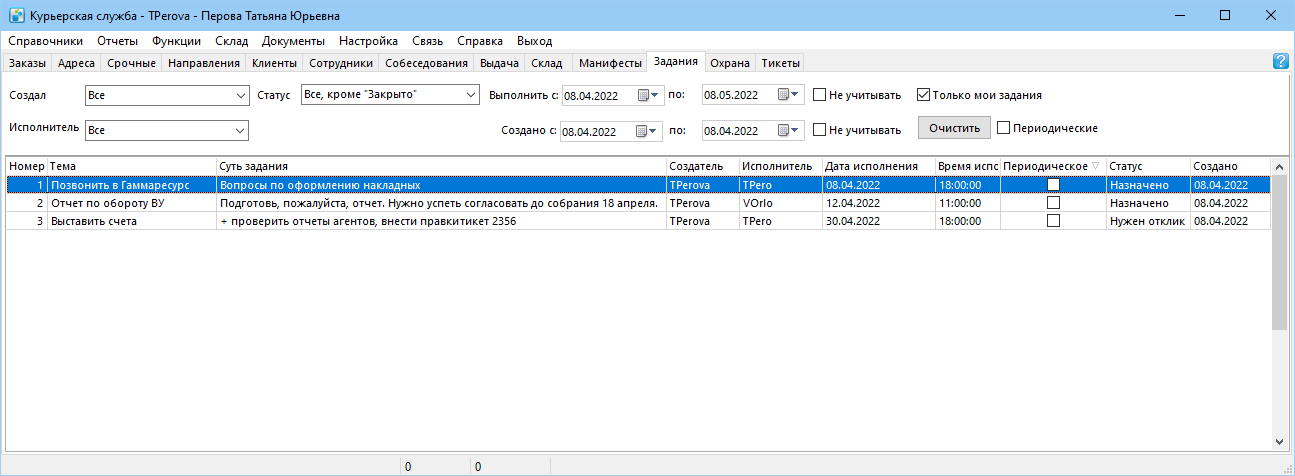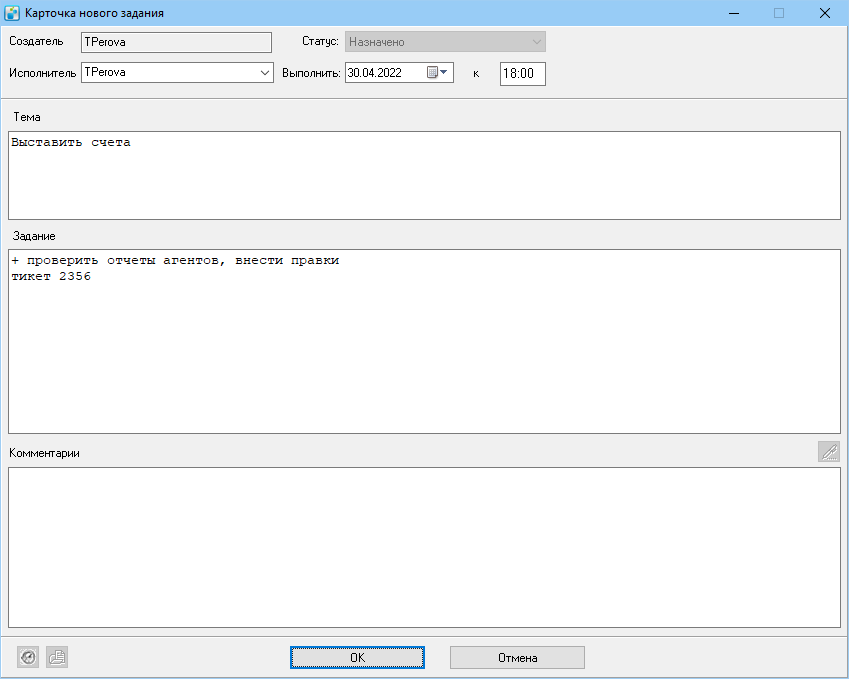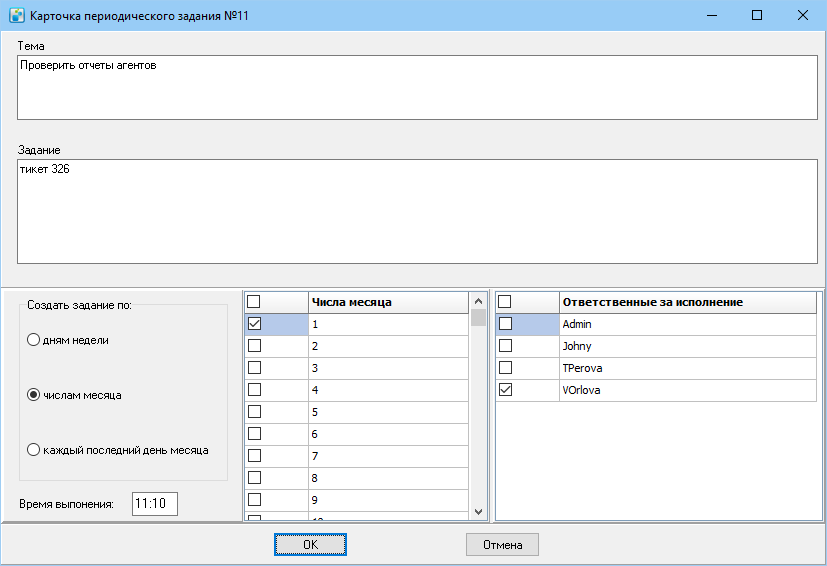Задания
Вкладка предназначена для распределения поручений сотрудникам и контроля выполнения задач. Задания можно назначать другим сотрудникам или самому себе для напоминания.
Когда получено новое задание или комментарий или истекает срок выполнения, название вкладки подсвечивается красным.
Вкладка выглядит следующим образом:
В верхней части окна расположен фильтр отображаемых заданий:
- Создал — пользователь, создавший задание;
- Исполнитель — пользователь, для которого назначено задание;
- Статус — статус заданий, которые нужно отобразить;
- Выполнить с и Создано с — периоды создания или выполнения для отбора заданий. Поля доступны, если сняты флажки Не учитывать;
- Только мои задания — флажок по умолчанию установлен. Если его снять, вы можете просматривать задания всех сотрудников;
- Периодические — отобразить только периодические задания;
- Очистить — сбросить настройки фильтра.
Ниже находится список заданий, отвечающих условиям фильтра.
Новое задание
Чтобы добавить новое задание, нажмите F3 или в контекстном меню выберите Добавить. Откроется карточка нового задания:
Создатель. Пользователь, создающий задание. Автоматически заполняется именем текущего пользователя.
Исполнитель. Пользователь, которому назначено задание.
Статус. Возможные значения:
- Новый — присваивается при создании корреспонденции;
- Нужен отклик — требуется дополнительное пояснение от пользователя, который назначил задание. Вкладка Задания у пользователя подсвечивается красным цветом, а задание выделяется жирным шрифтом;
- Отработано — задание выполнено. Вкладка Задания у пользователя, создавшего задание, подсвечивается красным цветом, а задание выделяется жирным шрифтом.
- Закрыто — окончательный статус задания.
Выполнить. Срок выполнения задания.
Тема. Тема задания.
Задание. Подробное описание того, что нужно сделать исполнителю.
Комментарии. Дополнительная информация по заданию. Позднее вы можете добавить новый комментарий по кнопке ![]() . В поле отображаются все комментарии в хронологическом порядке.
. В поле отображаются все комментарии в хронологическом порядке.
![]() — просмотреть или добавить прикрепленные документы.
— просмотреть или добавить прикрепленные документы.
Новое периодическое задание
Чтобы добавить периодическое задание, нажмите CTRL+F3 или в контекстном меню выберите Создать новое периодическое задание. Откроется карточка задания:
Основные поля те же, что у обычного задания.
Внизу укажите периодичность и время выполнения задания. Вы можете указать несколько ответственных.